Acer Aspire 7750 – страница 10
Инструкция к Ноутбуку Acer Aspire 7750
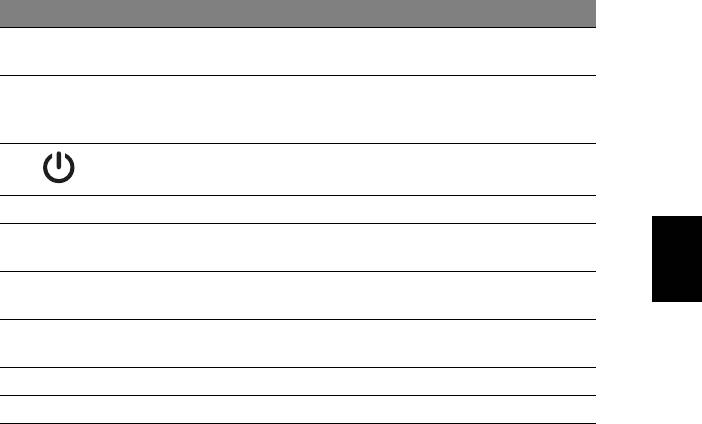
5
# Ikona Stavka Opis
1 Acer Crystal Eye
Web kamera za video komunikaciju (samo za
web kamera
određeni modeli).
2 Zaslon prikaza Također nazivan i Liquid-Crystal Display
(LCD), prikazuje izlaz računala (Konfiguracija
se može razlikovati ovisno o modelu).
3 Tipka napajanja Uključuje i isključuje računalo.
4 Tipkovnica Za unos podataka u vaše računalo.
Hrvatski
5 Dodirna ploča Pokazivački uređaj osjetljiv na dodir koji
funkcionira kao računalni miš.
6 Tipke za odabir
Lijeva i desna tipka djeluju kao lijeva i desna
(lijeva i desna)
tipka miša.
7 Oslonac za dlanove Udobno područje koje pruža potporu rukama
dok koristite računalo.
8Zvučnici Omogućuju stereo audio izlaz.
9 Mikrofon Unutarnji mikrofon za snimanje zvuka.
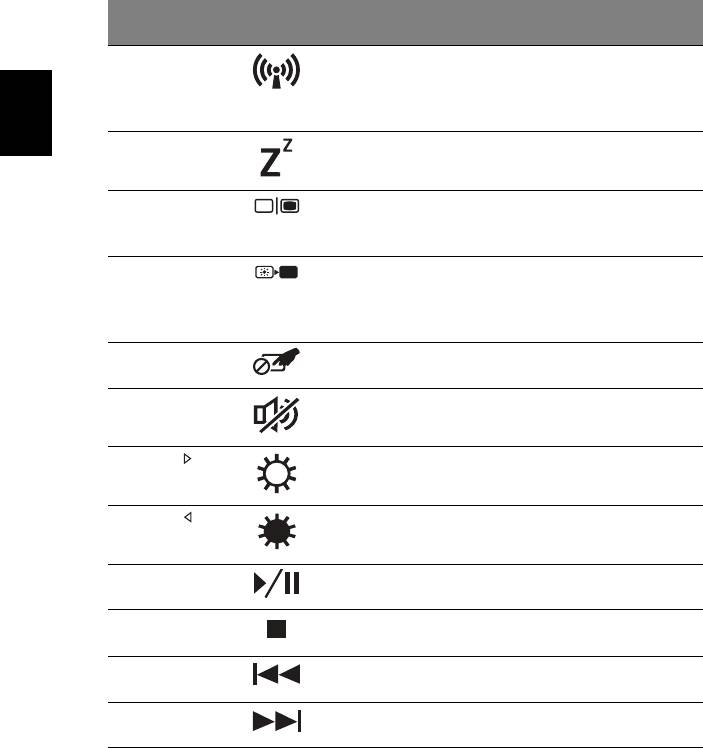
6
Tipkovnički prečaci
Računalo koristi tipkovničke prečace ili kombinacije tipki za pristup većini
upravljačkih tipki računala, kao što je osvijetljenost zaslona i izlazna glasnoća.
Za aktiviranje tipkovničkih prečaca, pritisnite i držite <Fn> tipku prije pritiska druge
tipke u kombinaciji tipkovničkog prečaca.
Tipkovnički
Ikona Funkcija Opis
prečac
<Fn> + <F3> Tipka za
Omogućava/onemogućava
komunikaciju
komunikacijske uređaje računala.
(Komunikacijski uređaji razlikuju se
prema konfiguraciji.)
Hrvatski
<Fn> + <F4> Stanje mirovanja Stavlja računalo u stanja
mirovanja.
<Fn> + <F5> Prekidač prikaza Prebacuje izlaz prikaza između
zaslona prikaza, vanjskog monitora
(ako je priključen) i oba.
<Fn> + <F6> Prazan zaslon Isključuje pozadinsko osvjetljenje
zaslona prikaza radi uštede
energije. Pritisnite bilo koju tipku za
povrat.
<Fn> + <F7> Prekidač
Uključuje i isključuje unutarnju
dodirne ploče
dodirnu ploču.
<Fn> + <F8> Prekidač
Uključuje i isključuje zvučnike.
zvučnika
<Fn> + < >
Povećanje
Povećava osvijetljenost zaslona.
osvijetljenosti
<Fn> + < >
Smanjivanje
Smanjuje osvijetljenost zaslona.
osvijetljenosti
<Fn> + <Home> Izvođenje/
Izvodi ili zaustavlja izvođenje
stanka
odabrane medijske datoteke.
<Fn> + <Pg Up> Zaustavi Zaustavlja reprodukciju odabrane
medijske datoteke.
<Fn> + <Pg Dn> Prethodna Povrat na prethodnu medijsku
datoteku.
<Fn> + <End> Sljedeća Skok na sljede
ću medijsku
datoteku.
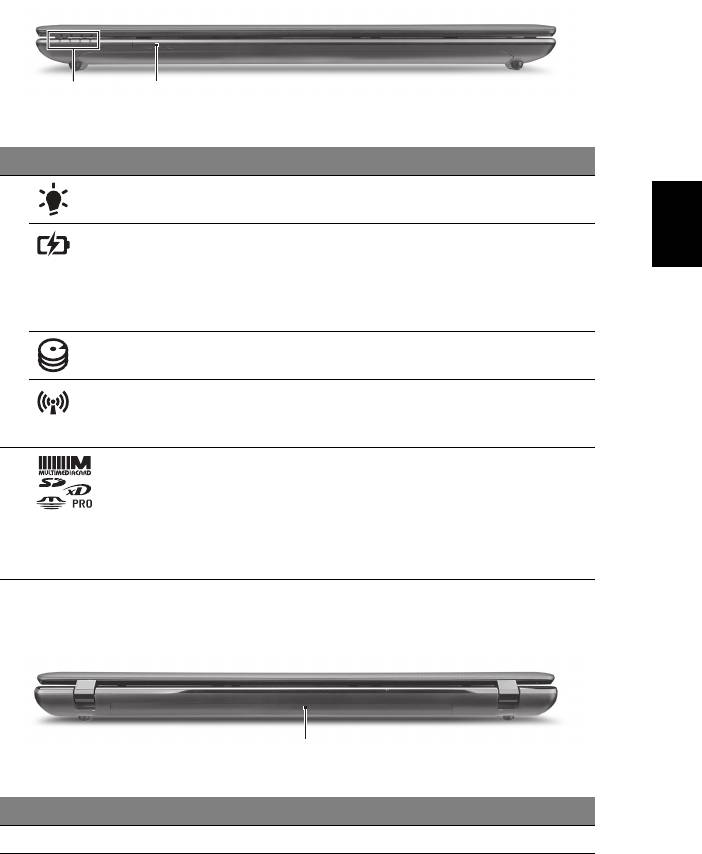
7
Pogled sprijeda izbliza
12
# Ikona Stavka Opis
Hrvatski
1 Indikator napajanja Pokazuje je li računalo uključeno.
Indikator baterije Pokazuje stanje baterije računala.
1. Punjenje: Svijetli žuto kada se baterija
puni.
2. Sasvim napunjeno: Svijetli plavo kada
radi na izmjeničnom napajanju.
HDD indikator Pokazuje kada je pogon čvrstog diska
aktivan.
Tipka za komunikaciju Omogućava/onemogućava komunikacijske
uređaje računala. (Komunikacijski uređaji
razlikuju se prema konfiguraciji.)
2 Više-u-1 čitač kartica Prihvaća Secure Digital (SD),
MultiMediaCard (MMC), Memory Stick PRO
(MS PRO), xD-Picture Card (xD) kartice.
Napomena: Gurnite za uklanjanje/
postavljanje kartice. Pogon istodobno može
koristiti samo jednu karticu.
Pogled straga
1
# Stavka Opis
1 Prostor za bateriju Sadrži baterijski komplet računala.
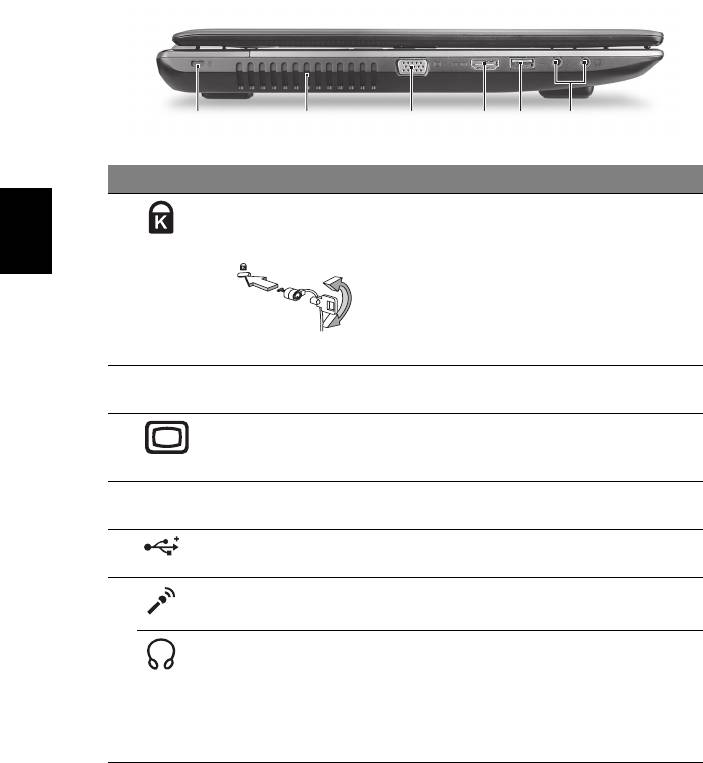
8
Pogled s lijeve strane
213456
# Ikona Stavka Opis
1 Utor za Kensington
Povezuje se s Kensington-kompatibilnom
bravu
računalnom sigurnosnom bravom.
Napomena: Omotajte kabel sigurnosne
Hrvatski
brave računala oko nepokretnog objekta
kao što je stol ili ručka zaključane ladice.
Umetnite bravu u utor i okrenite ključ kako
bi osigurali bravu. Dostupni su i neki modeli
bez ključa.
2 Utori za prozračivanje Omogućavaju rashlađivanje računala i
prilikom dugotrajne uporabe.
3Priključak vanjskog
Povezuje se s uređajem za prikaz
ekrana (VGA)
(primjerice vanjskim monitorom,
LCD projektorom).
4 HDMI HDMI ulaz Podržava veze digitalnog videa visoke
definicije.
5 USB 2.0 priključak Povezuje se s USB 2.0 uređajima
(primjerice USB miš, USB kamera).
6Utičnica ulaza za
Prihvaća ulaze iz vanjskih mikrofona.
mikrofon
Utičnica za slušalice/
Povezuje se s audio uređajima
zvučnike
(npr. zvučnicima, slušalicama).
Napomena: Podržava kompatibilne 3,5 mm
naglavne uređaje s ugrađenim mikrofonom
(primjerice Acer pametne naglavne uređaje
koji se drže i u ruci).
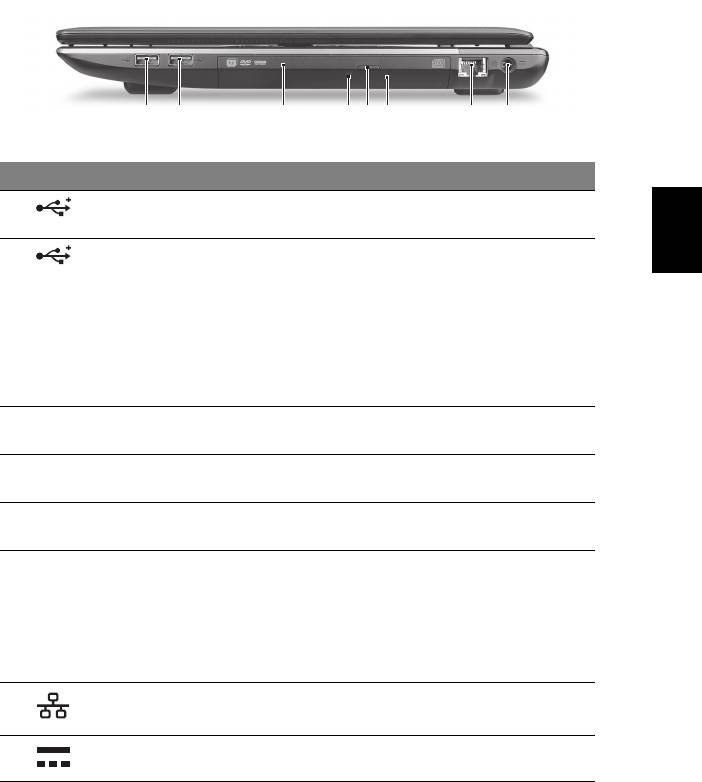
9
Pogled s desne strane
21345678
# Ikona Stavka Opis
Hrvatski
1 USB 2.0 priključak Povezuje se s USB 2.0 uređajima
(primjerice USB miš, USB kamera).
2 USB 2.0/3.0*
Povezuje USB uređaje.
priključak
* USB 3.0 priključak prepoznatljiv je po
svojem plavom konektoru (samo za
određene modele).
* Podržava USB 3.0 (SuperSpeed USB)
specifikaciju; Uređaji bez USB 3.0
certifikata možda neće biti kompatibilni.
3Optički pogon Unutarnji optički pogon; prima CD, DVD ili
Blu-ray diskove (samo određeni modeli).
4 Indikator pristupa
Svijetli kada je optički pogon aktivan.
optičkom disku
5 Tipka za izbacivanje
Izbacuje optički disk iz pogona.
optičkog pogona
6 Otvor za izbacivanje u
Izbacuje ladicu optičkog pogona kada je
slučaju nužde
računalo isključeno.
Napomena: Umetnite spajalicu za papir u
otvor za izbacivanje u slučaju nužde kako bi
izbacili ladicu optičkog pogona kada je
računalo isključeno.
7 Ethernet (RJ-45)
Povezuje se na Ethernet 10/100/1000-
priključak
baziranu mrežu.
8 DC-in utičnica Povezuje se s AC adapterom.
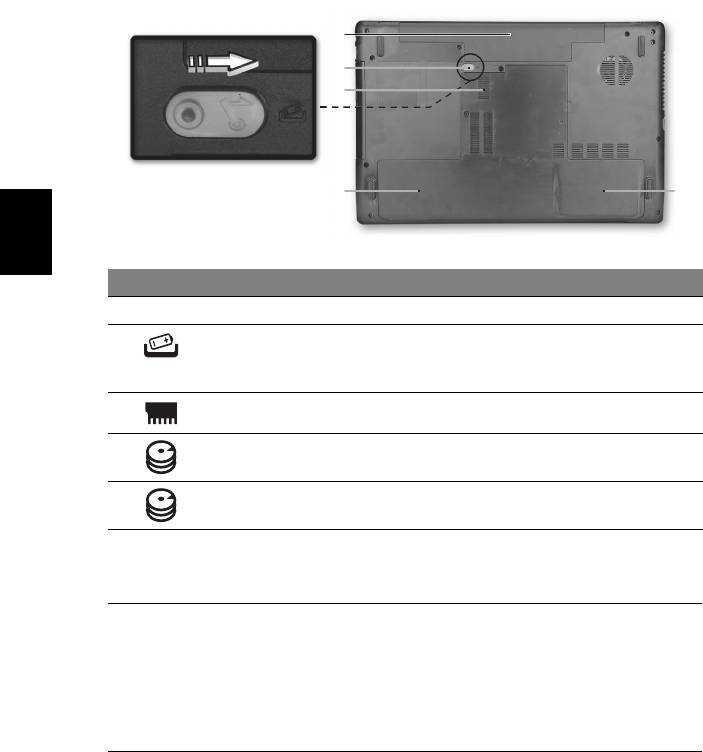
10
Pogled odozdo
Hrvatski
# Ikona Stavka Opis
1 Prostor za bateriju Sadrži baterijski komplet računala.
2 Bravica/ključanica za
Oslobađa bateriju radi uklanjanja.
oslobađanje baterije
U bravicu umetnite prikladni alat i skliznite
kako biste oslobodili bateriju.
3 Odjeljak za memoriju Sadrži glavnu memoriju računala.
4 Prostor za čvrsti
Sadrži tvrdi disk računala (učvršćen vijcima).
disk-glavni
5 Prostor za čvrsti
Sadrži tvrdi disk računala (učvršćen vijcima)
disk-sekundarni
(samo za određene modele).
Okruženje
• Temperatura:
• Radna: 5°C do 35°C
• Pohrana: -20°C do 65°C
• Vlažnost (nekondenzirajuća):
• Radna: 20% do 80%
• Pohrana: 20% do 80%
1
2
3
4
5
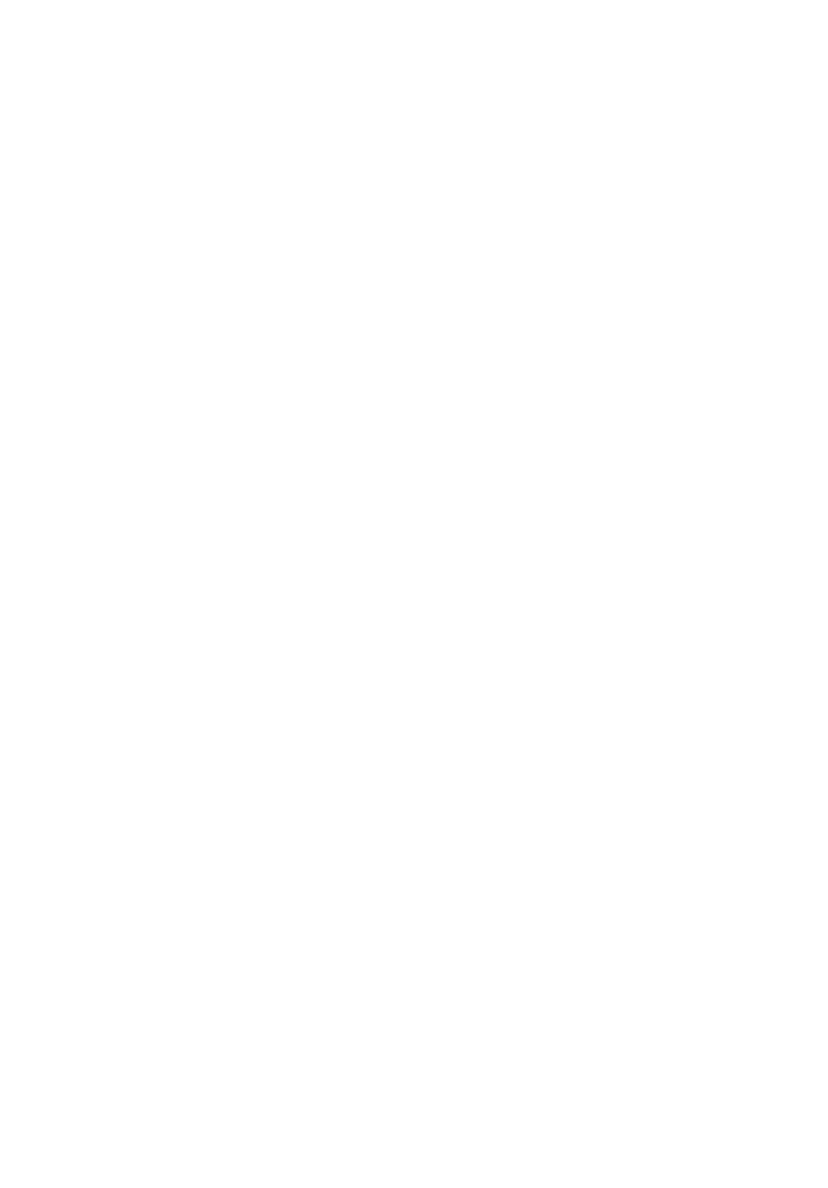
Seria Aspire de computere
portabile
Ghid rapid
© 2010 Toate drepturile rezervate.
Ghid rapid pentru seria Aspire de computere portabile
Prima ediţie: 12/2010
Numărul modelului: _____________________________
Numărul seriei: ________________________________
Data achiziţiei: _________________________________
Locul achiziţiei: ________________________________

3
Înainte de toate
Dorim să vă mulţumim că aţi ales un computer portabil Acer pentru a răspunde
nevoilor dvs de procesare mobilă.
Ghidurile dumneavoastră
Pentru a vă ajuta să folosiţi computerul portabil Acer, am conceput un set de ghiduri:
Primul dintre acestea, posterul de configurare vă ajută să începeţi configurarea
computerului.
Ghid general de utilizare seria Aspire conţine informaţii utile valabile pentru toate
modelele din gama Aspire. Acest ghid acoperă subiecte de bază, cum ar fi utilizarea
tastaturii, a sistemului audio etc. Vă rugăm să reţineţi că Ghidul general de
utilizare se referă ocazional la funcţii sau caracteristici care sunt incluse doar în
anumite modele ale seriei şi nu neapărat în modelul cumpărat de dumneavoastră.
Astfel de cazuri sunt marcate în manuale prin texte cum ar fi „doar pentru anumite
modele”.
Ghidul rapid tipărit vă prezintă caracteristicile şi funcţiile de bază ale noului dvs.
computer. Pentru mai multe informaţii privind modul în care computerul vă poate
ajuta să fiţi mai productiv, consultaţi Ghid general de utilizare seria Aspire. Acest
ghid conţine informaţii detaliate despre astfel de subiecte, precum utilitarele de
sistem, recuperarea datelor, opţiunile de extensie şi depanarea. În plus, acesta
con
ţine informaţii despre garanţie, reglementări generale şi note de siguranţă pentru
computerul dvs portabil. Este disponibil în Format de document portabil (PDF) şi
vine preîncărcat pe computerul dvs. portabil. Urmaţi aceşti paşi pentru a-l accesa:
1Daţi clic pe Start > Toate programele > AcerSystem.
2Daţi clic pe Ghid general de utilizare seria Aspire.
Notă: Vizualizarea fişierului necesită Adobe Reader. Dacă Adobe Reader nu
este instalat pe computerul dvs., daţi clic pe Ghid general de utilizare seria
Aspire pentru a executa mai întâi programul de instalare Adobe Reader. Pentru
a încheia instalarea, urmaţi instrucţiunile de pe ecran. Pentru instrucţiuni privind
modul de utilizare a Adobe Reader, accesaţi meniul Ajutor şi asistenţă.

4
Turul computerului dvs Acer
După configurarea computerului, aşa cum se arată în afişul de configurare,
permiteţi-ne să vă prezentăm noul dvs. computer portabil Acer.
Vedere de sus
Română
1
9
2
3
8
4
7
5
6
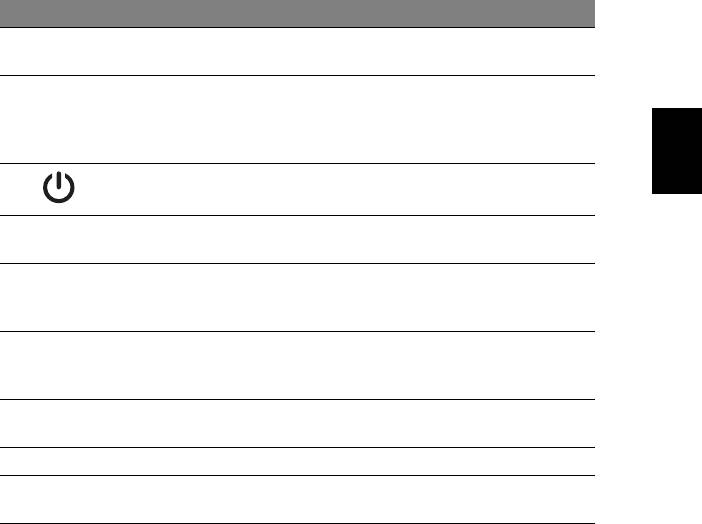
5
# Pictogramă Element Descriere
1Cameră web
Cameră Web pentru comunicare video
Acer Crystal Eye
(doar pentru anumite modele).
2 Ecran de afişaj Mai este numit şi Afişaj cu cristale
lichide (LCD) şi afişează activitatea
Română
computerului (configuraţia poate diferi în
funcţie de model).
3 Buton Pornire Porneşte şi opreşte computerul.
4 Tastatură Pentru introducerea datelor în
computer.
5 Zona de atingere Dispozitiv de indicare sensibil la
atingere care funcţionează ca un maus
de computer.
6 Butoane clic (stânga
Butoanele stânga şi dreapta
şi dreapta)
funcţionează ca butoanele stânga şi
dreapta ale mouse-ului.
7Placă pentru
Zonă confortabilă de sprijin pentru mână
sprijinirea palmei
atunci când folosiţi computerul.
8 Difuzoare Asigură ieşire audio stereo.
9 Microfon Microfon intern pentru înregistrarea
sunetului.
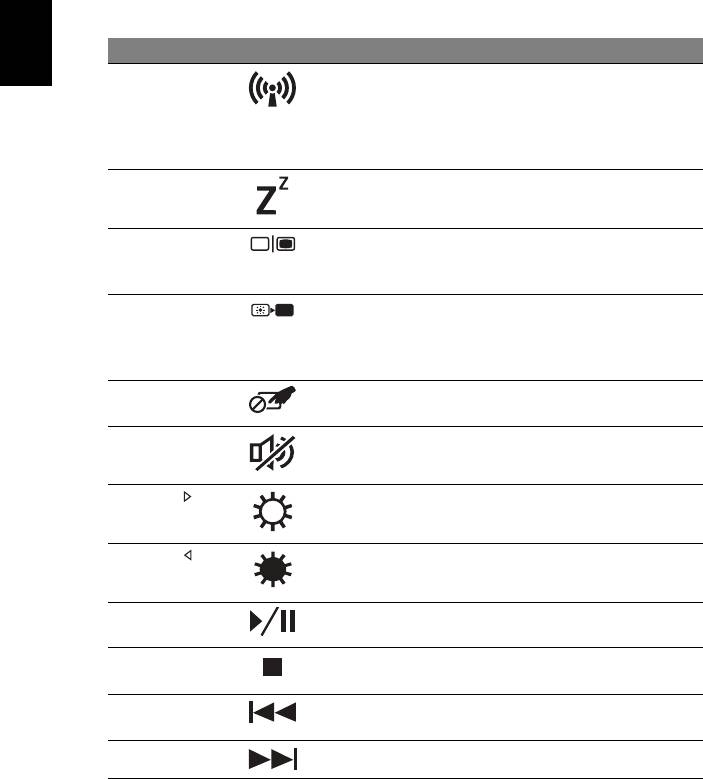
6
Taste rapide
Computerul foloseşte tastele rapide sau combinaţiile de taste pentru a accesa
majoritatea comenzilor precum luminozitatea ecranului şi volumul.
Pentru a activa tastele rapide, ţineţi apăsată tasta <Fn> înainte de a apăsa cealaltă
tastă din combinaţia de taste rapidă.
Tastă rapidă Pictogramă Funcţie Descriere
Română
<Fn> + <F3> Tast ă pentru
Activează/dezactivează
comunicaţii
dispozitivele de comunicaţie ale
computerului. (Dispozitivele de
comunicaţie pot diferi în funcţie
de configuraţie.)
<Fn> + <F4> Repaus Pune computerul în modul
Repaus.
<Fn> + <F5> Comutare afişaj Comută afişajul între ecran de
afişaj, monitor extern (dacă
este conectat) şi ambele.
<Fn> + <F6> Ecran gol Opreşte lumina de fundal a
ecranului pentru a economisi
energie. Apăsaţi orice tastă
pentru reveni.
<Fn> + <F7> Comutare zonă
Activează şi dezactivează zona
de atingere
de atingere.
<Fn> + <F8> Comutare
Porneşte şi opreşte difuzoarele.
difuzor
<Fn> + < >
Luminozitate
Măreşte luminozitatea
mărită
afişajului.
<Fn> + < >
Luminozitate
Reduce luminozitatea
scăzută
afi
şajului.
<Fn> + <Home> Redare/Pauză Redă sau opreşte temporar
fişierul media selectat.
<Fn> + <Pg Up> Oprire Opreşte redarea fişierului
media selectat.
<Fn> + <Pg Dn> Anterior Revine la fişierul media
anterior.
<Fn> + <End> Următorul Trece la următorul fişier media.
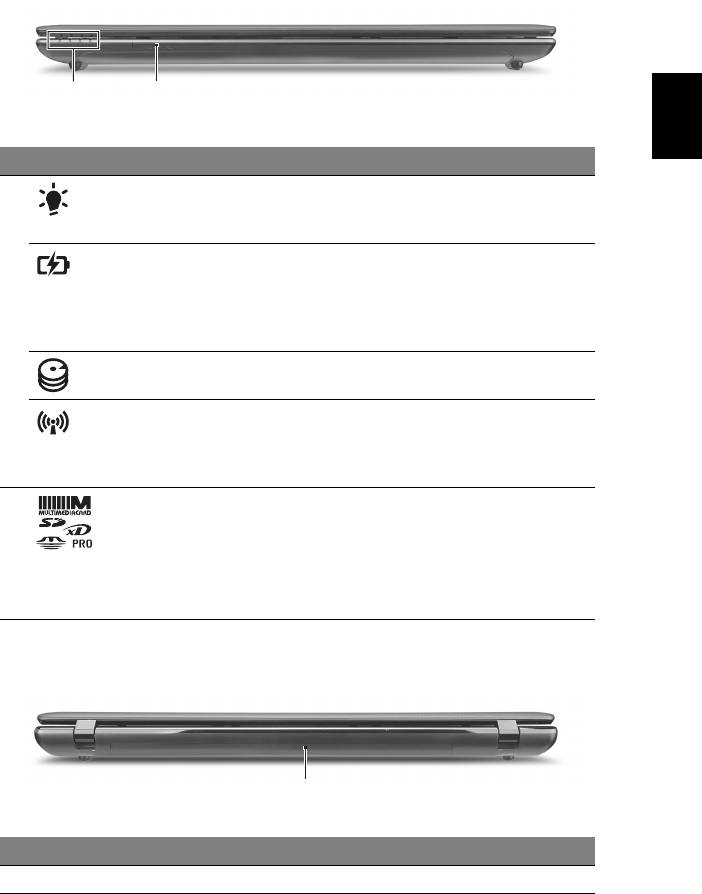
7
Vedere din faţă închis
Română
12
# Pictogramă Element Descriere
1 Indicator de
Indică nivelul de alimentare al computerului.
alimentare cu
energie
Indicator baterie Indică starea bateriei computerului.
1. Încărcare: Lumina este galbenă când
acumulatorul se încarcă.
2. Complet încărcat: Lumina este albastre
în modul c.a.
Indicator HDD Indică dacă unitatea de hard disc este
activă.
Tastă pentru
Activează/dezactivează dispozitivele de
comunicaţii
comunicaţie ale computerului.
(Dispozitivele de comunicaţie pot diferi în
funcţie de configuraţie.)
2 Cititor de cartele
Acceptă carduri Secure Digital (SD),
multi-în-1
MultiMediaCard (MMC), Memory Stick PRO
(MS PRO) şi xD-Picture Card (xD).
Notă: Apăsaţi pentru a extrage/a instala
cardul. Nu poate fi citit decât un singur card
o dată.
Vedere din spate
1
# Element Descriere
1Nişa pentru acumulator Adăposteşte setul de acumulatori ai computerului.
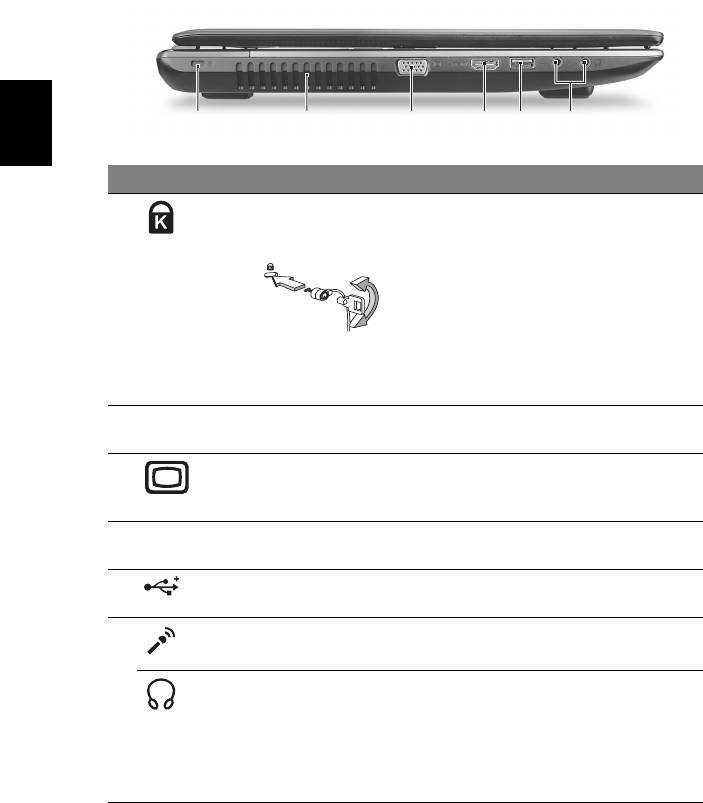
8
Vedere din stânga
213456
Română
# Pictogramă Element Descriere
1 Slot de blocare
Se conectează la un dispozitiv de
Kensington
securitate pentru computer compatibil
Kensington.
Notă: Înfăşuraţi cablul blocajului de
securitate al computerului în jurul unui
obiect fix precum o masă sau un mâner
al unui sertar încuiat. Introduceţi blocajul
în zăvor şi răsuciţi cheia pentru a fixa
blocajul. Sunt disponibile şi unele
modele fără chei.
2 Orificii de aerisire Permit computerului să rămână rece,
chiar şi după utilizarea prelungită.
3 Port pentru afişaj
Se conectează la un dispozitiv de
extern (VGA)
afişare (de ex. monitor extern sau
proiector LCD).
4 HDMI Port HDMI Acceptă conexiuni video digitale de
înaltă definiţie.
5 Port USB 2.0 Se conectează la dispozitivele USB 2.0
(de ex. maus USB, cameră USB).
6Mufă intrare microfon Acceptă intrări de la microfoane externe.
Mufă de căşti/difuzor Conectează la dispozitivele audio
(de ex. difuzoare, căşti).
Notă: Acceptă c
ăşti compatibile, de
3,5 mm, cu microfon încorporat (de ex.,
căşti pentru handheld-urile inteligente
de la Acer).
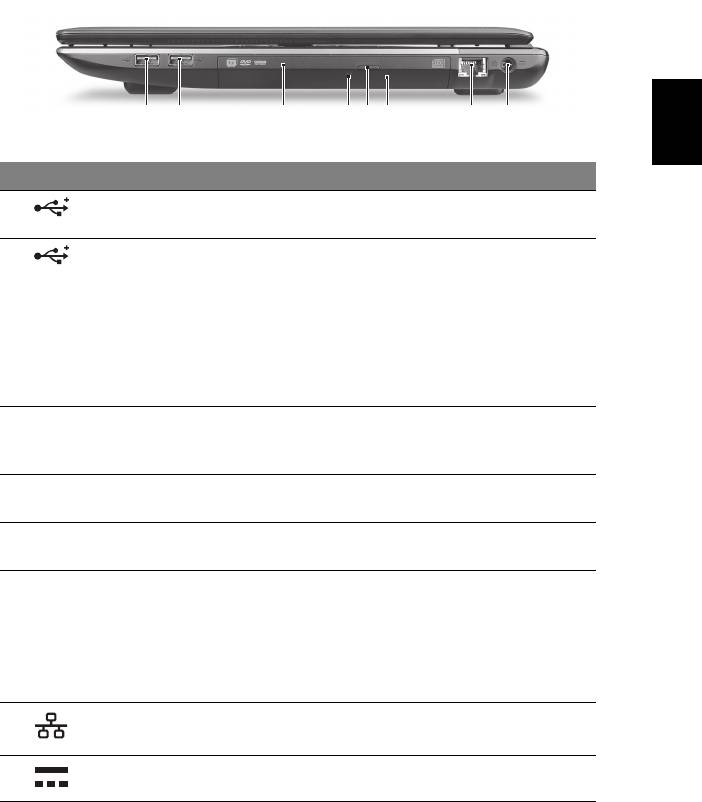
9
Vedere din dreapta
Română
21345678
# Pictogramă Element Descriere
1 Port USB 2.0 Se conectează la dispozitivele USB 2.0
(de ex. maus USB, cameră USB).
2 Port USB 2.0/3.0* Conectează la dispozitivele USB.
* Portul USB 3.0 poate fi identificat prin
conectorul său albastru (doar la anumite
modele).
* Acceptă specificaţia USB 3.0 (SuperSpeed
USB); Dispozitivele fără certificare USB 3.0
ar putea fi incompatibile.
3 Unitate optică Unitate optică internă; acceptă discuri CD,
DVD sau Blu-ray (doar pentru anumite
modele).
4 Indicator de acces
Se aprinde când unitatea optică este activă.
la discul optic
5 Buton de eliminare
Elimină discul optic din unitate.
unitate optică
6 Orificiu de eliminare
Scoate tava unităţii optice când computerul
de urgenţă
este oprit.
Notă: Introduceţi o agrafă de birou în
orificiul de eliminare de urgenţă pentru a
scoate tava unităţii optice când computerul
este oprit.
7 Port Ethernet
Se conectează la o reţea Ethernet
(RJ-45)
10/100/1000.
8Mufă c.c. intrare Se conectează la un adaptor de c.a.
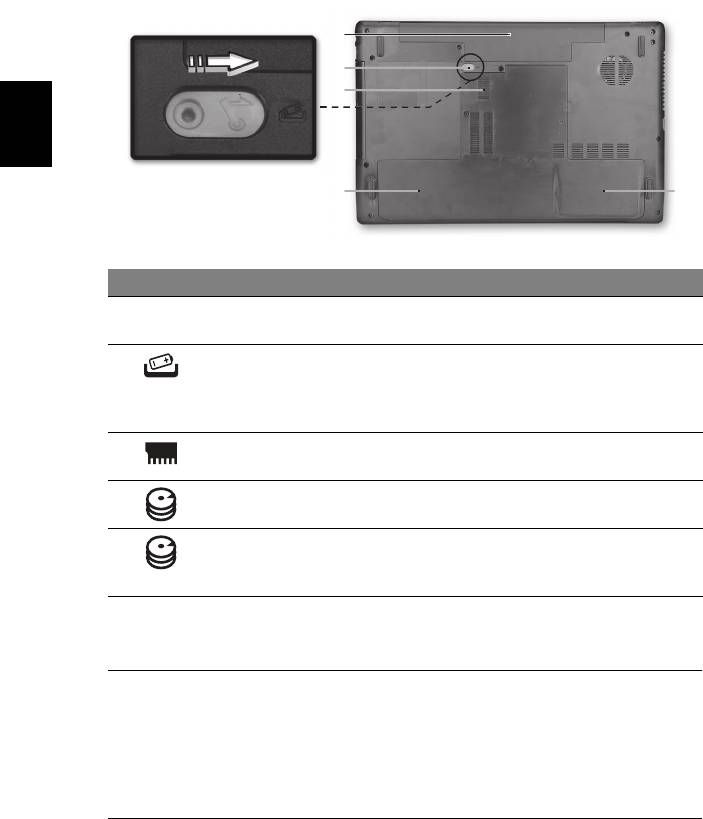
10
Vedere bază
Română
# Pictogramă Element Descriere
1Nişa pentru
Adăposteşte setul de acumulatori ai
acumulator
computerului.
2Zăvor de blocare/
Eliberează acumulatorul pentru a fi
eliberare a
scos.
acumulatorului
Introduceţi o unealtă corespunzătoare în
zăvor şi glisaţi pentru deblocare.
3 Compartiment de
Adăposteşte memoria principală a
memorie
computerului.
4 Soclu principal hard
Adăposteşte unitatea hard disc a
disc
computerului (fixată cu şuruburi).
5 Soclu secundar hard
Adăposteşte unitatea de hard disc a
disc
computerului (fixată cu şuruburi)
(doar pentru anumite modele).
Mediu
• Temperatură:
• Funcţionare: 5°C - 35°C
• Nefuncţionare: -20°C - 65°C
• Umiditate (fără condensare):
• Funcţionare: 20% - 80%
• Nefuncţionare: 20% - 80%
1
2
3
4
5
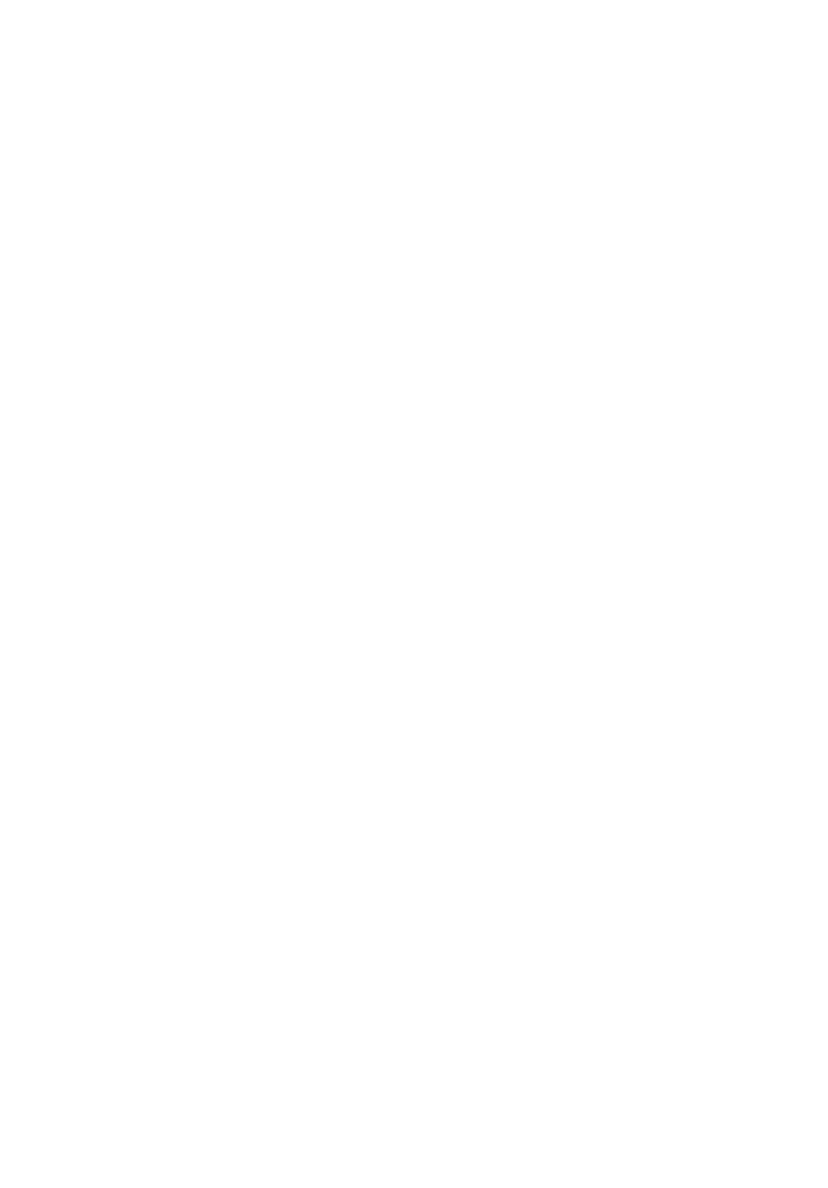
Ноутбук серия Aspire
Кратко ръководство
© 2010 Всички права запазени.
Кратко ръководство за ноутбук серия Aspire
Първоначално издание: 12/2010
Модел номер: _________________________________
Сериен номер: ________________________________
Дата на закупуване: ____________________________
Място на закупуване: __________________________
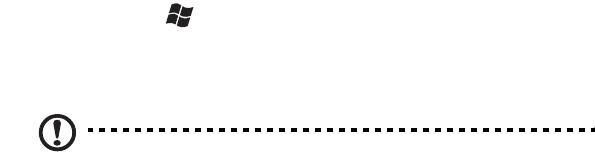
3
Преди всичко
Бихме желали да Ви благодарим, че сте избрали ноутбук на Acer за Вашите
нужди в областта на мобилните компютри.
Вашите ръководства
За да Ви помогнем при употребата на Вашия ноутбук Acer, ние изготвихме
следните ръководства:
Първо, плакатът с настройки Ви помага с началните настройки на компютъра.
Универсално потребителско ръководство за серия Aspire съдържа полезна
информация, валидна за всички модели от продуктовата серия Aspire. Покрива
основни теми, като например използване на клавиатурата и аудио. Важно
е да
знаете, че поради обощаващия си характер, Универсално потребителско
ръководство на места се отнася до функции и опции, които са налични само
за конкретни модели от сериите, без това да означава, че тези функции и опции
са налични за модела, който сте закупили. Тези случаи са отбелязани в текста
със
забележки като "само за някои модели".
Кратко ръководство представя основните функции и възможности на Вашия
нов компютър. За повече информация как Вашият компютър може да Ви
помогне да сте по-продуктивни, моля вижте Универсално потребителско
ръководство за серия Aspire. То съдържа подробна информация за теми
като системни инструменти, възстановяване на данни,
опции за надграждане и
решаване на проблеми. В допълнение, то съдържа и гаранционна
информация, както и основните наредби и бележки за безопасност, свързани с
Вашия ноутбук. То е в PDF формат (Portable Document Format) и е
предварително заредено на ноутбука Ви. За да го отворите, следвайте тези
стъпки:
1 Щракнете върху Start (Старт) > All Programs (Всички програми
) >
AcerSystem.
2 Щракнете върху Aspire Generic User Guide (Универсално
потребителско ръководство за серия Aspire).
Забележка: За да отворите файла, Ви е нужен Adobe Reader. Ако Adobe
Reader не е инсталиран на компютъра Ви, щракнете върху Универсално
потребителско ръководство за серия Aspire и първо ще се стартира
инсталационната програма на Adobe Reader. Следвайте инструкциите на
екрана, за да извършите инсталацията. За инструкции относно това как се
използва Adobe Reader, отворете менюто Help and Support (Помощ и
поддръжка).

4
Преглед на Вашия ноутбук Acer
След като настроите компютъра си, както е показано в постера, ще Ви покажем
какво може да прави и с какво е снабден Вашият нов ноутбук Acer.
Изглед отгоре
1
9
Български
2
3
8
4
7
5
6

